
Hola amigos, hoy partiendo con una nueva saga de tutoriales, les traemos algunos tips o trucos para poder optimizar o personalizar nuestro sistema operativo Windows 7.
Para ver la primera parte de estos tutoriales, todo luego del salto.
-
Cómo dominar Windows 7 parte 1
-
En este primer tutorial les traemos algunos trucos como:
- Cómo habilitar la función Flip 3d (muy conocida en Windows Vista).
- Conoce los atajos que nos trae Windows 7.
- Cómo cambiar la pantalla de login de Win 7.
Cómo habilitar la función Flip 3d:
Para poder habilitar esta función, los pasos a seguir son los siguientes:
1. Vamos a nuestro escritorio y creamos un nuevo acceso directo, esto se logra haciendo clic derecho sobre el escritorio, de ahí nos vamos al menú Nuevo y por ultimo hacemos clic en Acceso Directo.
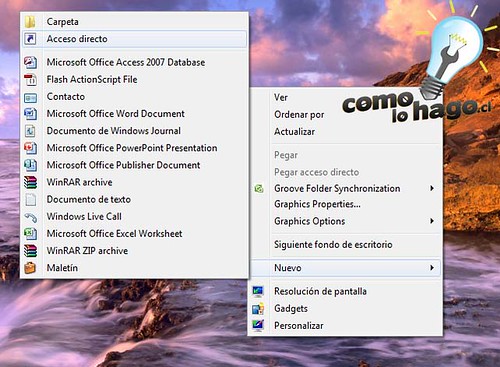
2. En la ubicación del elemento escribimos RunDll32 DwmApi #105.
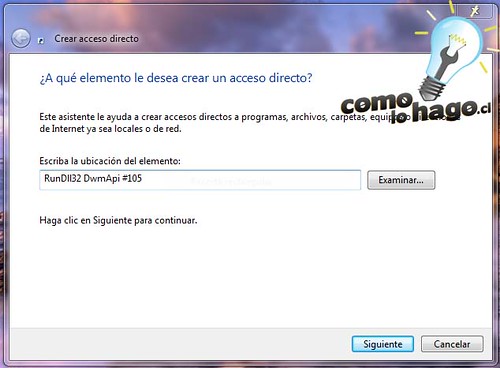
3. Le ponemos el nombre que deseemos a nuestro nuevo acceso directo, en este caso Flip.
4. Como paso opcional podemos cambiarle el icono, esto lo podemos hacer entrando a las propiedades del acceso directo y la opción cambiar icono.
5. Listo tenemos nuestro efecto Flip, si queremos lo podemos arrastrar a nuestra barra de inicio para mayor comodidad.

Atajos de Windows 7:
Windows 7 nos trae muchos atajos, los cuales nos servirán para realizar más rápido algunas tareas, a continuación les dejo estos atajos:
Alt+P: Mostrar /ocultar el panel del Explorer.
Windows Logo+G: Muestra los gadgets.
Windows Logo + + (tecla mas): Zoom in, si se puede.
Windows Logo + - (tecla menos): Zoom out, si se puede.
Windows Logo+Up: Maximizar la ventana activa.
Windows Logo+Down: Minimizar la ventana activa.
Windows Logo+Left: Mover la ventana a la izquierda de la pantalla.
Windows Logo+Right: Mover la ventana a la derecha de la pantalla.
Windows Logo+Home: Minimizar/restaurar todo menos la ventana actual.
Win+UP Arrow : Maximizar la ventana actual.
Win+Down Arrow: Si la ventana actual está maximizada, la restaura; si no está maximizada, la maximiza.
Win+P - Abre el menú de pantallas (single, dual, extensión, etc.)
Alt+F4 - Cierra la ventana activa.
Alt+Tab - Salta a la ventana activa anterior.
Alt+Esc : Ciclo por las ventanas abiertas.
Win+Tab: Flip 3D.
Ctrl+Win+Tab: Flip 3D Persistente.
Win+T: Ciclo del taskbar (mostrando un preview en vivo).
Win+M: Minimiza todas las ventanas abiertas.
Win+Shift+M : Deshacer todas las ventanas minimizadas.
Win+D : Toggle mostrando el escritorio.
Windows Logo+G: Muestra los gadgets.
Windows Logo + + (tecla mas): Zoom in, si se puede.
Windows Logo + - (tecla menos): Zoom out, si se puede.
Windows Logo+Up: Maximizar la ventana activa.
Windows Logo+Down: Minimizar la ventana activa.
Windows Logo+Left: Mover la ventana a la izquierda de la pantalla.
Windows Logo+Right: Mover la ventana a la derecha de la pantalla.
Windows Logo+Home: Minimizar/restaurar todo menos la ventana actual.
Win+UP Arrow : Maximizar la ventana actual.
Win+Down Arrow: Si la ventana actual está maximizada, la restaura; si no está maximizada, la maximiza.
Win+P - Abre el menú de pantallas (single, dual, extensión, etc.)
Alt+F4 - Cierra la ventana activa.
Alt+Tab - Salta a la ventana activa anterior.
Alt+Esc : Ciclo por las ventanas abiertas.
Win+Tab: Flip 3D.
Ctrl+Win+Tab: Flip 3D Persistente.
Win+T: Ciclo del taskbar (mostrando un preview en vivo).
Win+M: Minimiza todas las ventanas abiertas.
Win+Shift+M : Deshacer todas las ventanas minimizadas.
Win+D : Toggle mostrando el escritorio.
Cómo cambiar la pantalla de login de Win 7:
Para lograr esto utilizaremos un pequeño software llamado Account Screen Editor el cual es gratis y podemos descargar desde este link.
Lo instalamos lo cual no debería presentar ninguna complicación.
Al ejecutar el programa se nos presentara una imagen de nuestra imagen actual de logeo, y solo debemos hace clic sobre la opción Set Background y elegimos la imagen que queramos, en mi caso puse la foto de mi mascota que acaba de fallecer L (Q.E.P.D Celia).
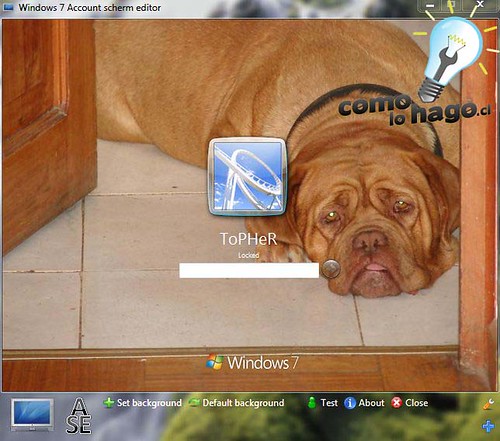
Y listo tenemos nuestra imagen de logeo cambiada. Ojo que esta imagen solo la podremos ver en el caso que nuestro equipo requiera de logeo de usuarios o que nuestra cuenta cuente con password.
Con esto damos por finalizado nuestro tutorial y como ya es costumbre les recordamos que este tutorial ha sido…

Cualquier duda o comentario que puedan tener, pueden realizarlos en el área habilitada a continuación.
Esperamos que este tutorial les haya sido de utilidad.
Será hasta una próxima oportunidad…
Esperamos que este tutorial les haya sido de utilidad.
Será hasta una próxima oportunidad…
Staff CLH
Web del Autor: HomePage









0 comentarios